على الرغم من أن الماوس يجعل الأمور أسهل في التنقل والتفاعل ، إلا أنني شخصياً أحب القيام بالأشياء باستخدام لوحة المفاتيح قدر الإمكان. لماذا ا؟ حتى أتمكن من أن أكون أسرع بكثير وأتجنب تحريك يدي باستمرار لاستخدام الماوس. إذا كنت من مستخدمي لوحة المفاتيح مثلي ، فستحب جميع اختصارات لوحة المفاتيح الجديدة التي تم تقديمها في Windows 10 للوصول إلى جميع الميزات الجديدة بسهولة. ألقِ نظرة على القائمة أدناه ، وقد تجد بعض اختصارات لوحة المفاتيح التي قد تساعدك في أنشطتك اليومية.
التنقل من سطح المكتب
1. Win+ D– قد يتحدث مستخدمو Mac عن كيفية السماح لهم Hot Corners المزودة بالماوس بإلقاء نظرة على سطح المكتب دون إغلاق أي شيء ، ولكن هذا الاختصار يتيح لك فعل الشيء نفسه. اضغط عليه للتبديل بين سطح المكتب وجميع النوافذ المفتوحة. كن حذرًا من أنك إذا تفاعلت مع سطح المكتب بعد الضغط على الاختصار ، فلا يمكنك استخدامه مرة أخرى لإلغاء تصغير النوافذ وستحتاج إلى تكبيرها يدويًا مرة أخرى.
2. Alt+ Tab– يوفر الاختصار الكلاسيكي لتبديل النوافذ معاينة مصغرة لطيفة لكل نافذة. استمر في الضغط على الاختصار للتبديل بين النوافذ ، ثم حرره عندما تحدد النافذة التي تريدها.
3. Ctrl+ Alt+ Tab– يتيح لك هذا الاختصار السريع رؤية جميع التطبيقات المفتوحة حاليًا على سطح المكتب. يبدو الأمر وكأنه Alt+ Tabفي لمحة ، لكنه لا يختفي عندما تترك المفاتيح تذهب ، ويمكنك بصبر تحديد أو إغلاق أي نافذة في المعاينة باستخدام لوحة المفاتيح أو الماوس.
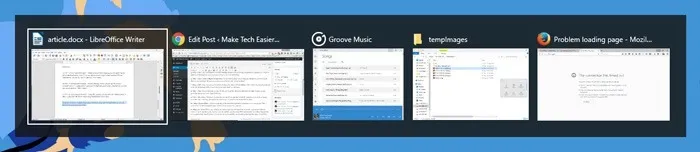
4. Win+ Ctrl+ D– تعد إضافة Virtual Desktops واحدة من أفضل الأشياء التي تحدث لنظام التشغيل Windows 10. باستخدام اختصار لوحة المفاتيح السريع هذا ، يمكنك إنشاء سطح مكتب افتراضي جديد وفتحه.
5. Win+ Ctrl+ Left or Right Arrow Keys– إذا كان لديك العديد من أجهزة سطح المكتب الافتراضية المفتوحة لأعمال مختلفة ، فاستخدم اختصار لوحة المفاتيح هذا للتنقل بين أسطح المكتب الافتراضية.
6. Win+ Ctrl+ F4– يمكنك استخدام هذا الاختصار لإغلاق سطح المكتب الافتراضي بسرعة. لا تقلق – سيتم نقل أي برامج مفتوحة في سطح المكتب الافتراضي إلى مساحة عمل سطح المكتب الرئيسية.
7. Win+ Tab– يتيح لك هذا الاختصار الوصول إلى ميزة عرض المهام الجديدة في نظام التشغيل Windows 10 والتي تعرض جميع البرامج المفتوحة وأجهزة سطح المكتب الافتراضية الخاصة بك.
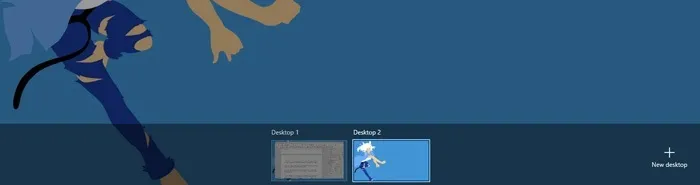
8. Win+ Arrow Keys– تم تحسين ميزة التقاط النوافذ بشكل كبير في Windows 10. يمكنك استخدام الاختصار Win+ Arrow Keysلمحاذاة النوافذ بسرعة إلى أي ركن من أركان الشاشة. تقوم الأسهم لليمين ولليسار بإحاطة النافذة بجوانب الشاشة تلك ، بينما تقوم الأسهم لأعلى ولأسفل بإحاطة النوافذ بالزوايا. يؤدي الضغط على Win+ Upأو Downمرتين إلى جعل النافذة تظهر في وضع ملء الشاشة أو تصغيرها على التوالي.
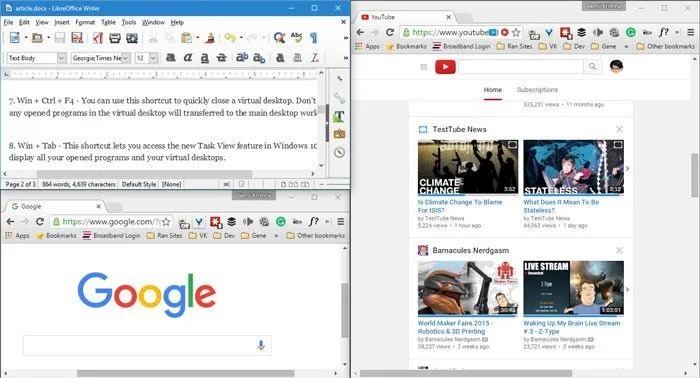
افتح أدوات وميزات Windows
9. Win+ P– قم بالتبديل بين شاشات العرض المختلفة ، إذا كان لديك أي توصيل. يوفر لك هذا الاختصار البسيط الانتقال إلى إعدادات العرض للتبديل بين إعدادات الشاشات المتعددة المختلفة ، مما يسمح لك بتمديد الشاشة إلى الشاشة الثانية أو تكرارها أو عرضها على الشاشة الثانية بدلاً من الشاشة الأولى.
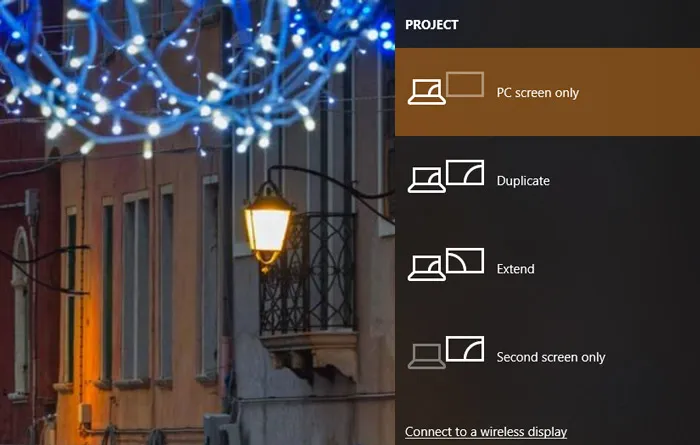
10. Win+ I– باستخدام هذا الاختصار البسيط ، يمكنك فتح نافذة جميع الإعدادات بسرعة. نظرًا لأن Microsoft تقوم ببطء بتوحيد جميع عناصر لوحة التحكم باستخدام تطبيق الإعدادات الحديث ، فإن هذا يعد أحد أكثر الاختصارات المفيدة لنظام التشغيل Windows 10.
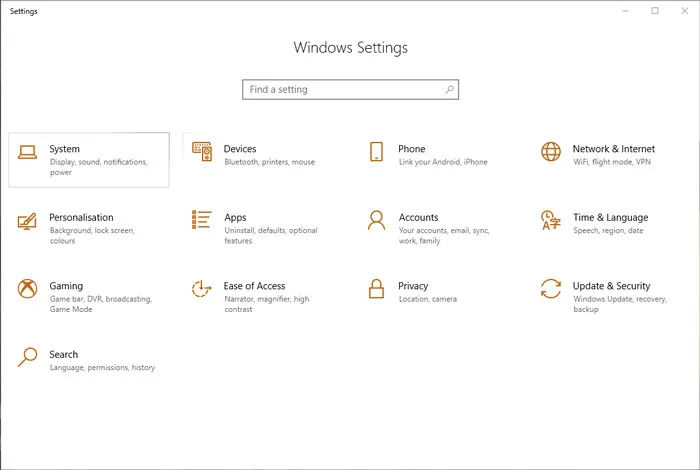
11. Win+ A– أحد أفضل الأشياء في Windows 10 هو Focus Assist (المعروف سابقًا باسم Action Center). باستخدام اختصار لوحة المفاتيح Win+ A، يمكنك بسهولة فتح جميع الإشعارات الحالية ومشاهدتها في اللوحة. ليست هناك حاجة للنقر فوق هذا الرمز الصغير على شريط المهام.
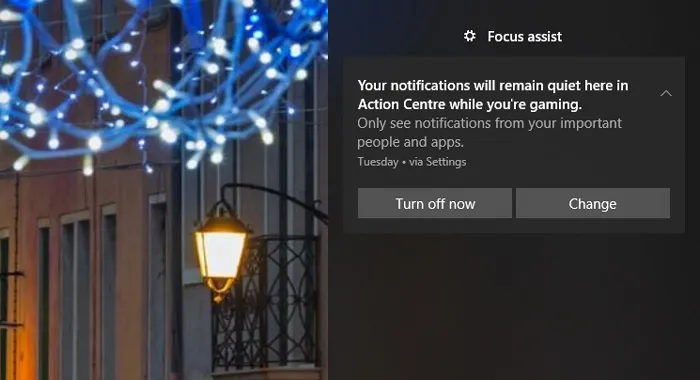
12. Win+ S– يعد Search / Cortana ، الذي يعمل كمساعد رقمي شخصي ، أحد أكبر الإضافات في Windows 10. لتشغيل Cortana بسرعة ، يمكنك استخدام اختصار لوحة المفاتيح هذا. عند القيام بذلك ، يتم تشغيل Cortana في وضع إدخال لوحة المفاتيح مما يعني ببساطة أنه يمكنك كتابة استعلام البحث الخاص بك ، وسيقوم Cortana بالبحث عنه في جهاز الكمبيوتر الخاص بك وعلى الويب.
13. Win+ C– يقوم هذا الاختصار أيضًا بتشغيل Cortana ، ولكن الاختلاف هو أن ما ورد أعلاه يقوم بتشغيل Cortana في وضع إدخال لوحة المفاتيح ، ولكن هذا الاختصار سيطلق Cortana في وضع الاستماع. هذا الاختصار مفيد جدًا إذا لم تقم بتمكين ميزة “مرحبًا ، Cortana” أو لا تستخدمها.
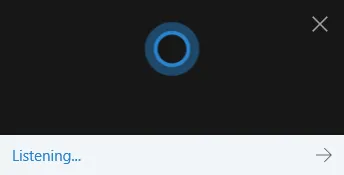
تسجيل الشاشة / اللعبة
14. Win+ G– تعد Game DVR واحدة من أقل الأدوات شهرة ، ولكنها واحدة من أفضل أدوات التقاط الفيديو المضافة إلى Windows 10. باستخدام هذا الاختصار السهل ، يمكنك فتح أداة Game DVR بسرعة وبدء التسجيل. على الرغم من أن هذه الأداة تستهدف اللاعبين بشكل خاص ، إلا أنه يمكن استخدامها أيضًا لتسجيل البرامج الأخرى بسرعة. ومع ذلك ، لا يمكنك تسجيل الشاشة بأكملها ، فقط نافذة برنامج واحدة.
15. Win+ Alt+ G– إذا كنت ترغب في بدء تسجيل النشاط بسرعة في نافذة البرنامج أو اللعبة الحالية ، فاستخدم هذا الاختصار. سيطلق Game DVR ويبدأ في تسجيل نشاط النافذة النشطة.
16. Win+ Alt+ R– بعد بدء تشغيل Game DVR ، يمكنك استخدام هذا الاختصار السريع لإيقاف تسجيل النشاط في البرنامج الحالي أو نافذة اللعبة.
اختصارات موجه الأوامر
17. Ctrl+ A(في موجه الأوامر) – يعرف معظمكم ما يفعله هذا الاختصار ، حدد الكل في النافذة النشطة. حتى في موجه التعليق ، يقوم هذا الاختصار بنفس الشيء ، فهو يحدد كل النص.
18. Ctrl+ C(في موجه الأوامر) – بخلاف الإصدارات السابقة ، يمكنك ببساطة استخدام اختصار لوحة المفاتيح العامة Ctrl+ Cلنسخ النص أو الإخراج في موجه الأوامر. بدلاً من ذلك ، يمكنك أيضًا استخدام الاختصار Ctrl+ Insert.
19. Ctrl+ V(في موجه الأوامر) – تمامًا مثل إجراء النسخ ، يمكنك استخدام الاختصار العام Ctrl+ Vللصق النص أو الأوامر في موجه الأوامر. بدلاً من ذلك ، يمكنك أيضًا استخدام الاختصار Shift+ Insert.
20. Ctrl+ M(في موجه الأوامر) – باستخدام هذا الاختصار ، يمكنك الدخول في وضع Marker بحيث يمكنك تحديد النص أو الإخراج باستخدام مفتاحي Shift و Arrow Keys.
إذا كنت تعتقد أنه فاتني أي اختصارات لوحة مفاتيح خاصة بنظام التشغيل Windows 10 ، فقم بمشاركتها في نموذج التعليقات أدناه.



